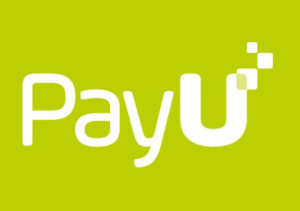Currently Empty: 0.00zł
Przygotowanie komputera do dołączenia do domeny
Podłączenie komputera do domeny Windows Server 2016 może być kluczowym krokiem w zarządzaniu siecią w firmie. Dzięki temu rozwiązaniu administratorzy mogą łatwo zarządzać użytkownikami, grupami oraz zasobami sieciowymi. Jednak przed przystąpieniem do procesu dołączania komputera do domeny, należy odpowiednio przygotować urządzenie.
Pierwszym krokiem jest upewnienie się, że komputer jest podłączony do sieci lokalnej i ma dostęp do serwera Windows Server 2016. Należy również sprawdzić, czy komputer ma zainstalowany odpowiedni system operacyjny, który obsługuje dołączanie do domeny. W przypadku systemów Windows, jest to Windows 7, Windows 8, Windows 10 lub nowsze wersje.
Kolejnym ważnym krokiem jest sprawdzenie ustawień sieciowych komputera. Należy upewnić się, że komputer ma ustawiony odpowiedni adres IP oraz domyślną bramę. W przypadku korzystania z serwera DHCP, te ustawienia zostaną automatycznie przydzielone. Jednak w przypadku konfiguracji statycznej, należy je odpowiednio skonfigurować.
Następnie należy sprawdzić nazwę komputera i nazwę domeny. Nazwa komputera musi być unikalna w sieci, dlatego warto sprawdzić, czy nie występuje konflikt nazw. Nazwa domeny natomiast musi być zgodna z nazwą domeny Windows Server 2016, do której chcemy dołączyć komputer.
Kolejnym krokiem jest sprawdzenie uprawnień użytkownika, który będzie dołączał komputer do domeny. Użytkownik musi mieć odpowiednie uprawnienia administratora domeny, aby móc przeprowadzić ten proces. W przypadku braku odpowiednich uprawnień, należy skontaktować się z administratorem domeny.
Po przygotowaniu komputera, można przystąpić do właściwego procesu dołączania do domeny. Aby to zrobić, należy kliknąć prawym przyciskiem myszy na ikonę „Komputer” lub „Ten komputer” w menu Start, wybrać opcję „Właściwości” i następnie kliknąć na „Zmień ustawienia”. W nowym oknie należy wybrać opcję „Zmień” obok nazwy komputera i dołączyć do domeny.
W polu „Nazwa domeny” należy wpisać nazwę domeny Windows Server 2016, do której chcemy dołączyć komputer. Następnie zostanie wyświetlone okno logowania, gdzie należy podać dane użytkownika z odpowiednimi uprawnieniami do domeny. Po poprawnym zalogowaniu, komputer zostanie dołączony do domeny i należy zrestartować system, aby zmiany zostały zastosowane.
Podsumowując, przygotowanie komputera do dołączenia do domeny Windows Server 2016 jest kluczowym krokiem w procesie zarządzania siecią. Poprawne skonfigurowanie ustawień sieciowych, sprawdzenie nazw komputera i domeny, oraz upewnienie się o odpowiednich uprawnieniach użytkownika, to kluczowe elementy tego procesu. Dzięki temu, administratorzy mogą skutecznie zarządzać siecią i zasobami w firmie.
Podłączenie komputera do domeny Windows Server 2016
Podłączenie komputera do domeny Windows Server 2016 jest kluczowym krokiem w zarządzaniu siecią w firmie. Dzięki temu użytkownicy mogą logować się na swoje konta z dowolnego komputera w sieci, a administratorzy mogą łatwo zarządzać uprawnieniami i zasobami. W tym artykule omówimy kroki niezbędne do poprawnego podłączenia komputera do domeny Windows Server 2016.
Pierwszym krokiem jest upewnienie się, że komputer jest podłączony do sieci, która jest połączona z serwerem domenowym. Następnie należy otworzyć ustawienia systemowe komputera, klikając prawym przyciskiem myszy na ikonie „Komputer” i wybierając „Właściwości”. W oknie „Właściwości systemu” należy wybrać opcję „Zmień ustawienia” obok nazwy komputera.
W nowym oknie należy kliknąć przycisk „Zmień” obok „Nazwa komputera”. Następnie wybierz opcję „Dołącz do domeny lub do grupy roboczej” i wpisz nazwę domeny Windows Server 2016, do której chcesz podłączyć komputer. Po kliknięciu przycisku „Sprawdź nazwę” i wpisaniu danych uwierzytelniających administratora domeny, komputer zostanie pomyślnie podłączony do domeny.
Po pomyślnym podłączeniu komputera do domeny Windows Server 2016, zaleca się zrestartowanie systemu, aby zmiany zostały zastosowane. Po restarcie komputera użytkownik będzie mógł zalogować się na swoje konto, korzystając z danych uwierzytelniających domeny.
Ważne jest również, aby upewnić się, że komputer ma zainstalowane wszystkie niezbędne aktualizacje systemowe oraz oprogramowanie antywirusowe. W ten sposób można zapewnić bezpieczeństwo sieci i danych przechowywanych na komputerze.
Podłączenie komputera do domeny Windows Server 2016 jest procesem stosunkowo prostym, ale wymagającym pewnej wiedzy technicznej. Dlatego zaleca się skonsultowanie się z administratorem sieci lub specjalistą ds. IT, jeśli nie jesteś pewien, jak poprawnie przeprowadzić ten proces.
Wnioskiem jest, że podłączenie komputera do domeny Windows Server 2016 jest kluczowym krokiem w zarządzaniu siecią w firmie. Dzięki temu użytkownicy mogą łatwo logować się na swoje konta, a administratorzy mogą efektywnie zarządzać uprawnieniami i zasobami. Dlatego warto poświęcić trochę czasu na naukę tego procesu i zapewnić bezproblemowe funkcjonowanie sieci w firmie.